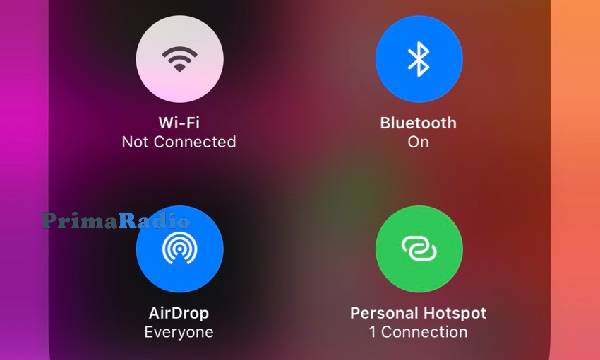Cara mengaktifkan hotspot iPhone tidak butuh waktu lama, cukup dengan beberapa fitur bawaannya saja untuk mengaksesnya. Jika mengikuti panduannya step by step, maka hotspot bisa dihidupkan.
Baca juga: Cara Membersihkan Laptop Rutin agar Tidak Lemot
Sehingga, perangkat lainnya bisa tersambung lewat berbagi koneksi internet. Apalagi kebutuhan pengguna terhadap jaringan internet sulit dihindari, karena harus sering terhubung agar dapat mengakses aplikasinya.
Oleh karenanya, para developer berinisiatif memproduksi ponsel yang memiliki kemampuan tethering WiFi hotspot. Termasuk bagi para pengguna iOS, harus mengetahui bagaimana cara mengaktifkan hotspot iPhone.
Kenapa Fitur Hotspot Dihadirkan pada Setiap Ponsel?
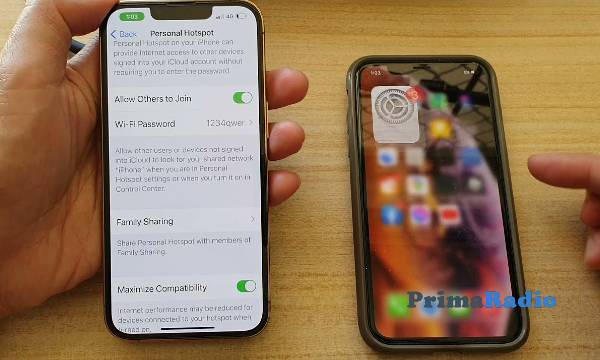
Apa keuntungannya sih kita harus tahu cara mengaktifkan hotspot iPhone? Pernahkah kalian terbayangkan akan hal ini? Nah, tentu kita sudah menyadari bahwa jaringan internet memang menjadi elemen terpenting pada perangkat.
Baik itu, berbasis Android maupun iOS, sebab hampir seluruh aplikasi terhubung dengan koneksi. Jadi, bagi para pengguna iPhone, memanglah harus tahu hal mendasar terkait cara mengaktifkannya.
Pengguna bisa dengan mudah berbagi jaringan antar teman lainnya, terlebih bila mengalami kesulitan sinyal. Lewat fitur Tethering, membantu pengganti untuk saling tolong-menolong, kalian dapat membagikan aksesnya kepada orang lain.
Pada dasarnya, fitur satu ini bekerja dengan mengubah iPhone menjadi hotspot serta memberikan koneksi internet melalui jaringan WiFi. Jaringan internetnya bersumber dari paket data seluler yang sedang aktif.
Terdapat alasan utama fiturnya hadir di berbagai jenis perangkat. Karena menjadi sumber koneksi, sehingga perannya sebagai hotspot yang menyuplai jaringan kepada perangkat lain tanpa harus menggunakan router atau WiFi rumah.
Pahami Cara Mengaktifkan Hotspot iPhone Berikut Ini!
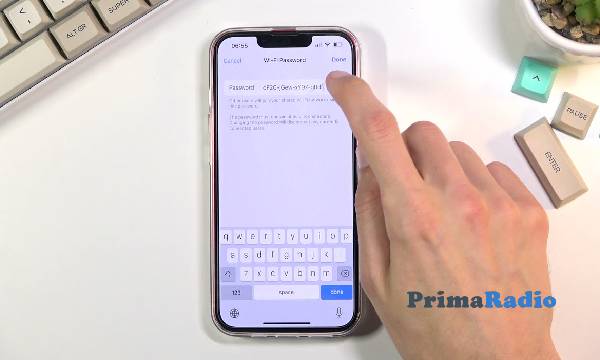
Cara mengaktifkan hotspot iPhone yang bisa kalian coba sendiri sangat mudah. Para pengguna iOS harus mengetahui beberapa langkahnya untuk bisa mengaktifkan fitur tethering ini, diantaranya yakni:
Buka Ponsel
Siapkan perangkat yang akan kalian pakai dan mempraktikkan caranya, kemudian carilah menu seluler di bagian menu pengaturan. Pastikan untuk menggunakan perangkat iPhone bukan basis Android.
Cari Data Seluler
Lalu, carilah pengaturan jaringan, tekan opsi jaringan data seluler. Hal tersebut bertujuan guna mengaktifkan data seluler pada perangkat agar dapat berbagi dengan pengguna yang lainnya.
Isi Access Point
Pengguna akan diperlihatkan beberapa kolom kosong, isilah kolom kosong tersebut. Kalian bisa mengisinya dengan access point name agar perangkatnya mampu mengambil jaringan internet bersumber dari paket data.
Isikan Kolom APN
Pada bagian data seluler, hotspot pribadi, serta pengaturan internet, isi kolom APN dengan internet. Untuk kolom pengguna opsional bisa dikosongkan, kemudian isikan kolom sandi sesuai keinginan kalian.
Tunggu beberapa saat hingga fitur tersebut muncul dan bisa membagikan jaringan internet. Selain cara di atas, terdapat cara mengaktifkan hotspot iPhone lainnya menggunakan USB dan modem bluetooth, berikut caranya.
-
Aktifkan Lewat USB
Mungkin beberapa diantara kalian masih belum tahu menggunakan metode ini. Langkah yang harus dilakukan bila memanfaatkan kabel USB yaitu dengan menyambungkan iPhone ke perangkat lain.
Perangkatnya dapat berupa komputer atau laptop, apabila sudah tersambung, masuk ke menu pengaturan. Tekan opsi hotspot pribadi, izinkan aksesnya, pilihlah metode sharing memakai USB, proses tethering sudah berjalan.
-
Memakai Modem Bluetooth
Alternatif lainnya selain memakai jaringan nirkabel, pengguna bisa mengaktifkan sistemnya dengan teknologi bluetooth. Caranya ialah buka ponsel kalian, aktifkan teknologi bluetooth di iPhone, setelah fitur diaktifkan, pilihlah tombol kembali.
Tekan opsi hotspot pribadi, pilih bagian perizinan aksesnya. Kalian dihadapkan dua pilihan berupa pilih bagian opsi nyalakan bluetooth dan WiFi, lakukan uji coba dengan menyambungkannya pada perangkat MacBook atau lainnya.
Itulah alternatif cara mengaktifkan hotspot iPhone yang dapat dipraktekkan. Pastikan sumber internetnya memiliki data supaya proses pengaktifan hotspot ini bisa dijalankan hingga berhasil serta sukses.
Ini Penyebab dari Hotspot Tiba-tiba Hilang atau Mati

Selain cara mengaktifkan hotspot iPhone, beberapa masalah juga kerap muncul. Misalnya seperti hotspot yang tiba-tiba hilang, sementara pengguna sama sekali tidak mematikannya, sebenarnya apa penyebab dari permasalahan ini?
Tidak perlu khawatir jika koneksinya tiba-tiba hilang, kalian bisa menyetel ulang jaringannya. Biasanya, koneksi yang terputus disebabkan karena setelan kembali ke pengaturan nonaktif, sehingga harus diatur ulang.
Selain itu, kalian juga bisa melakukan restart pada perangkat jika mengalami hal serupa. Restart seringkali menjadi salah satu solusi untuk setiap permasalahan dari jenis perangkat apapun.
Tahan tombol home dan sleep bersamaan untuk menjalankan restart. Tekan sampai logo Apple muncul di layar perangkat, jika sudah tertera langsung lepaskan tombol yang ditekan.
Pengguna juga dapat memperbarui pengaturan untuk mengembalikan fitur personal hotspotnya saat tiba-tiba hilang. Perlu diperhatikan bagi pengguna yang memasang sertifikat APN agar ponsel berfungsi dengan perusahaan telepon tertentu.
Hal ini sebagai penyebab lain mengapa hotspot tak bisa dihidupkan atau diaktifkan. Oleh karenanya, kalian bisa menghapus sertifikat APN melalui menu pengaturan, umum, profil, dan pilih profil yang ingin dihapus.